CAD建筑立面图的绘制型
- 格式:ppt
- 大小:276.00 KB
- 文档页数:17
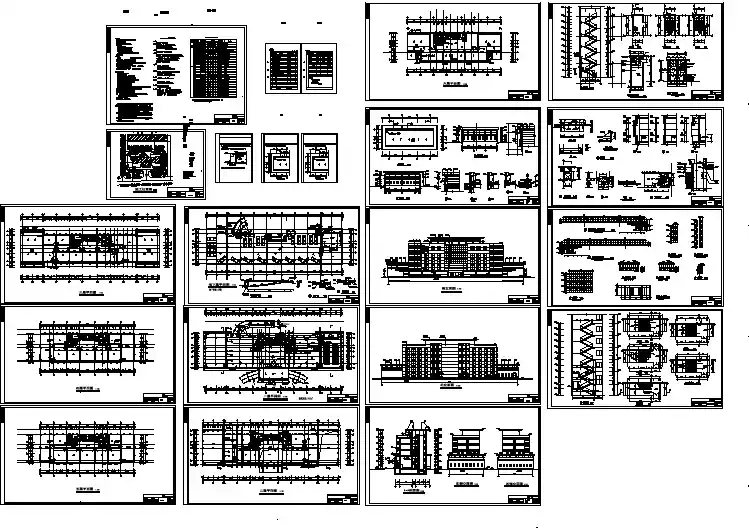
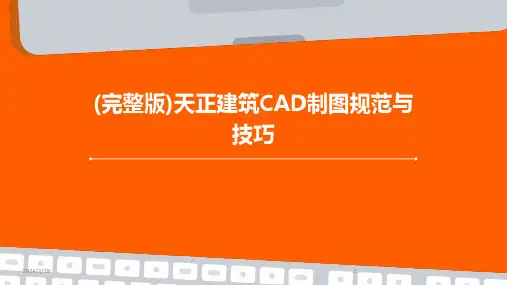


第12章民用建筑三维建模实例本章主要以民用住宅为例,详细介绍住宅类建筑从地面到屋顶、从墙体到门窗、从阳台到楼梯整个结构的三维建模方法和技巧,希望能为爱好或从事三维模型创建的读者提供一点有益的帮助。
有关模型的后期处理(材质铺贴与渲染),读者可以参照第12章的内容,自行练习。
.1 多层平屋顶民用住宅以一个5层平屋顶住宅为例,介绍多层名用住宅的三维建模过程及常用方法。
.1.1 阅读多层住宅建筑施工图首先阅读住宅的建筑施工图,了解建筑物的空间结构、层高、门窗洞口尺寸、楼板厚度、阳台跳出宽度以及其他细部结构尺寸。
图12-1~图12-5分别为一个5层住宅的标准层建筑平面图、屋顶平面图、建筑南立面图、建筑北立面图、建筑东立面图、1-1剖面图。
图12-1 标准层平面图图12-2 建筑南立面图图12-3 建筑北立面图图12-4 建筑右侧立面图图12-5 1-1剖面图图12-6 屋顶平面图.1.2 创建图层在绘制二维建筑图时,为了统一管理、编辑各类图线,通常设置不同的图层,将类别相同的图线放在同一图层上。
三维绘图也要设置不同的图层,将具有相同特性、材质的实体对象放在相同的图层上,这样,不仅方便图形对象的统一管理和编辑,更方便后期的材质铺贴。
一般住宅的CAD三维建模文件,可以创建以下几个图层,如表12-1所示。
注意,图层的颜色最好有所区分,这样可方便区分不同图层的图形对象;图层的线型和线宽和三维模型关系不大,所以,图层的线型可以均设为“实线(continuous)”,图层的线宽均为“默认”。
表12-1 图层设置.1.3 创建一层的墙体多层住宅的一~五层的墙体、门窗布局完全相同,所以先创建一层的墙体,其余楼层可以通过【复制】命令完成。
可以按照以下操作步骤进行一层墙体的创建。
1. 绘制标准层建筑平面图将当前视图置为【俯视】,当前图层置为“墙体”图层。
按照图12-1中给定的尺寸绘制一层墙体的平面布置图。
注意,因为需要利用墙体断面来拉伸墙体,所以,每个封闭的墙体断面都必须符合拉伸的条件。
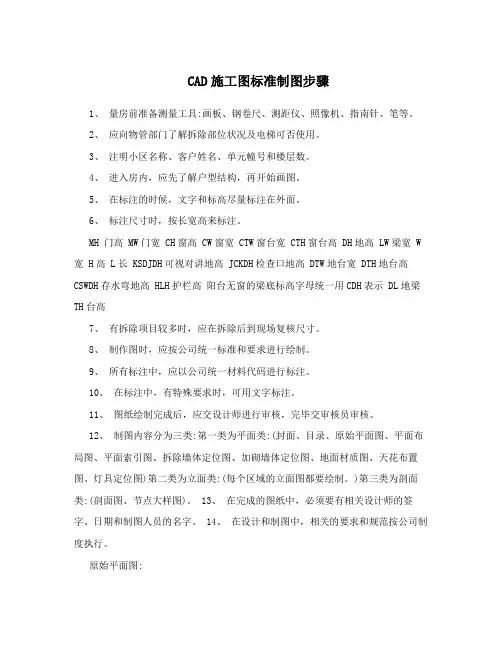
CAD施工图标准制图步骤1、量房前准备测量工具:画板、钢卷尺、测距仪、照像机、指南针、笔等。
2、应向物管部门了解拆除部位状况及电梯可否使用。
3、注明小区名称、客户姓名、单元幢号和楼层数。
4、进入房内,应先了解户型结构,再开始画图。
5、在标注的时候,文字和标高尽量标注在外面。
6、标注尺寸时,按长宽高来标注。
MH 门高 MW门宽 CH窗高 CW窗宽 CTW窗台宽 CTH窗台高 DH地高 LW梁宽 W 宽 H高 L长 KSDJDH可视对讲地高 JCKDH检查口地高 DTW地台宽 DTH地台高CSWDH存水弯地高 HLH护栏高阳台无窗的梁底标高字母统一用CDH表示 DL地梁TH台高7、有拆除项目较多时,应在拆除后到现场复核尺寸。
8、制作图时,应按公司统一标准和要求进行绘制。
9、所有标注中,应以公司统一材料代码进行标注。
10、在标注中,有特殊要求时,可用文字标注。
11、图纸绘制完成后,应交设计师进行审核,完毕交审核员审核。
12、制图内容分为三类:第一类为平面类:(封面、目录、原始平面图、平面布局图、平面索引图、拆除墙体定位图、加砌墙体定位图、地面材质图、天花布置图、灯具定位图)第二类为立面类:(每个区域的立面图都要绘制。
)第三类为剖面类:(剖面图、节点大样图)。
13、在完成的图纸中,必须要有相关设计师的签字、日期和制图人员的名字。
14、在设计和制图中,相关的要求和规范按公司制度执行。
原始平面图:1、绘图时入户口尽量在图纸的下方或右侧。
2、图纸画完后,开始标注详细尺寸、功能名称、平方面积。
3、绘制原始平面图时,应将已知的构造柱、剪力墙填充。
4、标注的内容主要有:配电箱、弱电箱、煤气表、煤气管、水阀、检查井、冷水管、热水管、落水管、下水管、地漏、存水弯、门洞、窗洞、窗台、梁、墙体、管道井及检查门的开启方向、地面标高、顶面标高、原室内完成状况、图标、字母符号、文字要求等。
5、标注时的注意事项:(1) 配电箱:应标明宽和高及离地面、离墙的距离(以下口和侧口为准)。
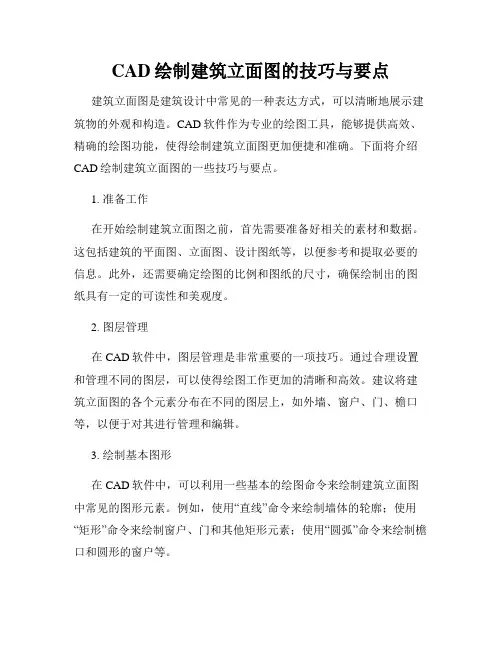
CAD绘制建筑立面图的技巧与要点建筑立面图是建筑设计中常见的一种表达方式,可以清晰地展示建筑物的外观和构造。
CAD软件作为专业的绘图工具,能够提供高效、精确的绘图功能,使得绘制建筑立面图更加便捷和准确。
下面将介绍CAD绘制建筑立面图的一些技巧与要点。
1. 准备工作在开始绘制建筑立面图之前,首先需要准备好相关的素材和数据。
这包括建筑的平面图、立面图、设计图纸等,以便参考和提取必要的信息。
此外,还需要确定绘图的比例和图纸的尺寸,确保绘制出的图纸具有一定的可读性和美观度。
2. 图层管理在CAD软件中,图层管理是非常重要的一项技巧。
通过合理设置和管理不同的图层,可以使得绘图工作更加的清晰和高效。
建议将建筑立面图的各个元素分布在不同的图层上,如外墙、窗户、门、檐口等,以便于对其进行管理和编辑。
3. 绘制基本图形在CAD软件中,可以利用一些基本的绘图命令来绘制建筑立面图中常见的图形元素。
例如,使用“直线”命令来绘制墙体的轮廓;使用“矩形”命令来绘制窗户、门和其他矩形元素;使用“圆弧”命令来绘制檐口和圆形的窗户等。
4. 使用阵列命令阵列命令是CAD软件中非常实用的一项功能,通过它可以快速地复制和排列某一元素。
在绘制建筑立面图时,经常会遇到类似的元素需要重复出现,例如窗户、门等。
使用阵列命令可以快速复制这些元素,并按照一定的规律排列,提高绘图效率和准确度。
5. 涂色和填充建筑立面图通常需要进行涂色和填充,以区分不同的材质和元素。
CAD软件提供了丰富的颜色和填充样式,可以根据实际需求进行选择和应用。
例如,使用不同的颜色填充墙体、窗户和门等。
此外,还可以运用渐变填充、图案填充等效果,增加图纸的美观度和表现力。
6. 标注和注释在建筑立面图中,标注和注释是非常重要的,能够清晰地表达建筑物的尺寸、材料和细节。
CAD软件提供了一系列标注和注释工具,如标注尺寸、文字注释等。
在进行标注和注释时,需要注意选择合适的文字大小、位置和对齐方式,使得标注清晰可读。
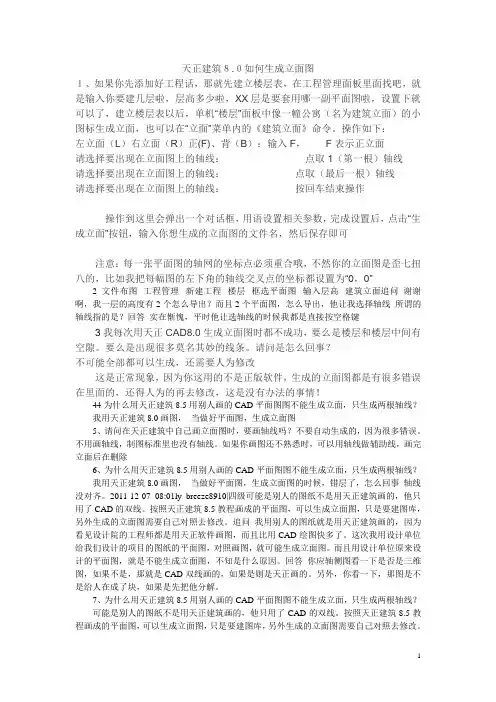
天正建筑8.0如何生成立面图1、如果你先添加好工程话,那就先建立楼层表,在工程管理面板里面找吧,就是输入你要建几层啦,层高多少啦,XX层是要套用哪一副平面图啦,设置下就可以了,建立楼层表以后,单机“楼层”面板中像一幢公寓(名为建筑立面)的小图标生成立面,也可以在“立面”菜单内的《建筑立面》命令。
操作如下:左立面(L)右立面(R)正(F)、背(B):输入F,F表示正立面请选择要出现在立面图上的轴线:点取1(第一根)轴线请选择要出现在立面图上的轴线:点取(最后一根)轴线请选择要出现在立面图上的轴线:按回车结束操作操作到这里会弹出一个对话框,用语设置相关参数,完成设置后,点击“生成立面”按钮,输入你想生成的立面图的文件名,然后保存即可注意:每一张平面图的轴网的坐标点必须重合哦,不然你的立面图是歪七扭八的,比如我把每幅图的左下角的轴线交叉点的坐标都设置为“0,0”2文件布图--工程管理--新建工程--楼层--框选平面图--输入层高--建筑立面追问谢谢啊,我一层的高度有2个怎么导出?而且2个平面图,怎么导出,他让我选择轴线所谓的轴线指的是?回答实在惭愧,平时他让选轴线的时候我都是直接按空格键3我每次用天正CAD8.0生成立面图时都不成功,要么是楼层和楼层中间有空隙。
要么是出现很多莫名其妙的线条。
请问是怎么回事?不可能全部都可以生成,还需要人为修改这是正常现象,因为你这用的不是正版软件,生成的立面图都是有很多错误在里面的,还得人为的再去修改,这是没有办法的事情!44为什么用天正建筑8.5用别人画的CAD平面图图不能生成立面,只生成两根轴线?我用天正建筑8.0画图,当做好平面图,生成立面图5、请问在天正建筑中自己画立面图时,要画轴线吗?不要自动生成的,因为很多错误。
不用画轴线,制图标准里也没有轴线。
如果你画图还不熟悉时,可以用轴线做辅助线,画完立面后在删除6、为什么用天正建筑8.5用别人画的CAD平面图图不能生成立面,只生成两根轴线?我用天正建筑8.0画图,当做好平面图,生成立面图的时候,错层了,怎么回事轴线没对齐。
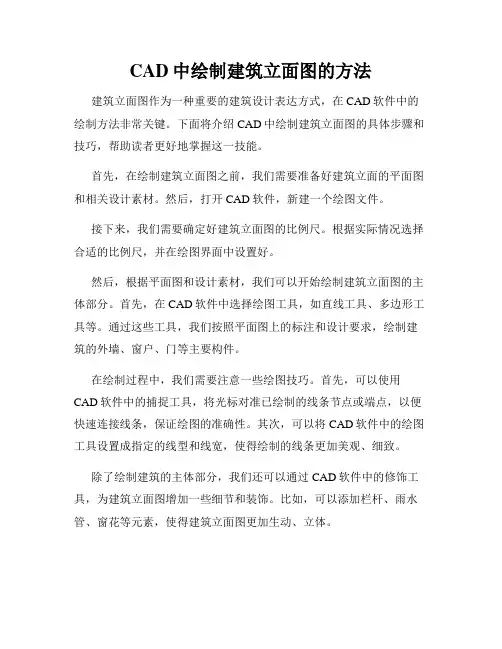
CAD中绘制建筑立面图的方法建筑立面图作为一种重要的建筑设计表达方式,在CAD软件中的绘制方法非常关键。
下面将介绍CAD中绘制建筑立面图的具体步骤和技巧,帮助读者更好地掌握这一技能。
首先,在绘制建筑立面图之前,我们需要准备好建筑立面的平面图和相关设计素材。
然后,打开CAD软件,新建一个绘图文件。
接下来,我们需要确定好建筑立面图的比例尺。
根据实际情况选择合适的比例尺,并在绘图界面中设置好。
然后,根据平面图和设计素材,我们可以开始绘制建筑立面图的主体部分。
首先,在CAD软件中选择绘图工具,如直线工具、多边形工具等。
通过这些工具,我们按照平面图上的标注和设计要求,绘制建筑的外墙、窗户、门等主要构件。
在绘制过程中,我们需要注意一些绘图技巧。
首先,可以使用CAD软件中的捕捉工具,将光标对准已绘制的线条节点或端点,以便快速连接线条,保证绘图的准确性。
其次,可以将CAD软件中的绘图工具设置成指定的线型和线宽,使得绘制的线条更加美观、细致。
除了绘制建筑的主体部分,我们还可以通过CAD软件中的修饰工具,为建筑立面图增加一些细节和装饰。
比如,可以添加栏杆、雨水管、窗花等元素,使得建筑立面图更加生动、立体。
在绘制完成后,我们可以通过CAD软件中的编辑工具,对建筑立面图进行一些必要的修改和调整。
比如,可以移动、旋转、缩放已绘制的构件,使得整个建筑形态更加符合设计要求。
最后,绘制建筑立面图的过程中,我们还可以根据需要添加文字标注和尺寸,以便更好地表达设计意图和尺寸比例。
CAD软件中提供了丰富的文字和标注工具,可以根据实际情况进行选择和应用。
在绘制建筑立面图的整个过程中,我们需要注意一些绘图原则和要求。
首先,要保持绘图的准确性和规范性,避免出现误差和混乱。
其次,要注意绘图的美观和层次感,使得建筑立面图更加优雅、整齐。
此外,还需要注意绘图的效率,避免浪费时间和精力。
综上所述,CAD中绘制建筑立面图的方法主要包括确定比例尺、绘制建筑主体、添加细节和装饰、修饰和调整、添加文字标注和尺寸等步骤。

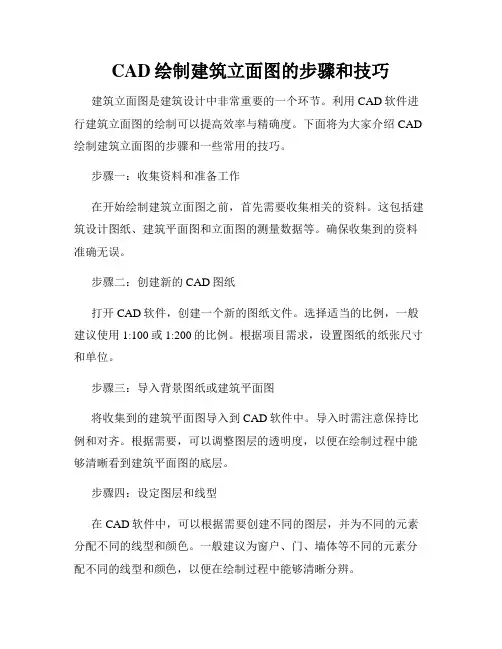
CAD绘制建筑立面图的步骤和技巧建筑立面图是建筑设计中非常重要的一个环节。
利用CAD软件进行建筑立面图的绘制可以提高效率与精确度。
下面将为大家介绍CAD 绘制建筑立面图的步骤和一些常用的技巧。
步骤一:收集资料和准备工作在开始绘制建筑立面图之前,首先需要收集相关的资料。
这包括建筑设计图纸、建筑平面图和立面图的测量数据等。
确保收集到的资料准确无误。
步骤二:创建新的CAD图纸打开CAD软件,创建一个新的图纸文件。
选择适当的比例,一般建议使用1:100或1:200的比例。
根据项目需求,设置图纸的纸张尺寸和单位。
步骤三:导入背景图纸或建筑平面图将收集到的建筑平面图导入到CAD软件中。
导入时需注意保持比例和对齐。
根据需要,可以调整图层的透明度,以便在绘制过程中能够清晰看到建筑平面图的底层。
步骤四:设定图层和线型在CAD软件中,可以根据需要创建不同的图层,并为不同的元素分配不同的线型和颜色。
一般建议为窗户、门、墙体等不同的元素分配不同的线型和颜色,以便在绘制过程中能够清晰分辨。
步骤五:开始绘制立面图根据建筑平面图和测量数据,在CAD软件中开始绘制建筑立面图。
首先绘制墙体,确认墙体的位置和尺寸。
接下来绘制窗户、门等元素,根据设计要求确定其位置和尺寸。
在绘制过程中,可以使用CAD软件提供的工具和功能,如偏移、镜像、阵列等,来帮助快速完成绘制任务。
步骤六:添加细节和注释完成建筑立面图的基本绘制后,可以继续添加细节和注释。
比如,绘制斜面、瓦片、雨水管等细节,以及添加文字标注和尺寸标注等。
这些细节和注释能够提供更多的信息,对于后续的施工和评估工作非常有帮助。
步骤七:检查和修正绘制完立面图后,需要仔细检查图纸的准确性和完整性。
可以使用CAD软件提供的测量工具检查尺寸和比例是否准确,确保绘制的立面图与设计要求一致。
如果发现错误或不准确的地方,及时进行修正。
步骤八:保存和输出在绘制和修正完建筑立面图后,需要将图纸保存。
建议使用标准的CAD文件格式,以便在需要时能够方便地进行修改和查看。

教你使用天正建筑CAD快速绘制建筑施工图详细步骤天正绘制建筑施工图的步骤及方法1.确定绘制图样的数量根据房屋的外形、层数、平面布置和构造内容的复杂程度,以及施工的具体要求,确定图样的数量,做到表达内容既不重复也不遗漏。
图样的数量在满足施工要求的条件下以少为好。
2.选择适当的比例。
3.进行合理的图面布置图面布置要主次分明,排列均匀紧凑,表达清楚,尽可能保持各图之间的投影关系。
同类型的、内容关系密切的图样,集中在一张或图号连续的几张图纸上,以便对照查阅。
4.施工图的绘制方法绘制建筑施工图的顺序,一般是按平面图━━立面图━━剖面图━━详图顺序来进行的。
先用铅笔画底稿,经检查无误后,按“国标”规定的线型加深图线。
铅笔加深或描图上墨时,一般顺序是:先画上部,后画下部;先画左边,后画右边;先画水平线,后画垂直线或倾斜线;先画曲线,后画直线。
建筑施工图画法举例1.建筑平面图的画法步骤1)画所有定位轴线,然后画出墙、柱轮廓线。
2)定门窗洞的位置,画细部,如楼梯、台阶、卫生间等。
3)经检查无误后,擦去多余的图线,按规定线型加深。
4)标注轴线编号、标高尺寸、内外部尺寸、门窗编号、索引符号以及书写其他文字说明。
在底层平面图中,还应画剖切符号以及在图外适当的位置画上指北针图例,以表明方位。
最后,在平面图下方写出图名及比例等。
2.建筑立面图的画法步骤建筑立面图一般应画在平面图的上方,侧立面图或剖面图可放在所画立面图的一侧。
1)画室外地坪、两端的定位轴线、外墙轮廓线、屋顶线等。
2)根据层高、各种分标高和平面图门窗洞口尺寸,画出立面图中门窗洞、檐口、雨篷、雨水管等细部的外形轮廓。
3)画出门扇、墙面分格线、雨水管等细部,对于相同的构造、做法(如门窗立面和开启形式)可以只详细画出其中的一个,其余的只画外轮廓。
4)检查无误后加深图线,并注写标高、图名、比例及有关文字说明。
3.剖面图的画法步骤1)画定位轴线、室内外地坪线、各层楼面线和屋面线,并画出墙身轮廓线。
CAD中绘制建筑立面图的基本步骤建筑立面图是建筑设计中非常重要的一部分,它能够直观地展示建筑物的外观和结构。
在CAD软件中绘制建筑立面图可以提高绘图效率和精度。
下面将介绍CAD中绘制建筑立面图的基本步骤。
第一步:创建新的绘图文件在CAD软件中,我们首先需要创建一个新的绘图文件,以便进行建筑立面图的绘制。
在软件界面中选择“新建”或者使用快捷键Ctrl+N,即可新建一个空白绘图文件。
第二步:设置绘图单位和比例在进行绘图之前,我们需要设置绘图的单位和比例。
单位的设置可以根据实际需求,一般常用的单位有毫米、厘米、米等。
比例的设置要根据建筑物的大小和绘图的要求来确定,一般常用的比例有1:100、1:200等,根据实际情况进行选择。
第三步:绘制基本结构线建筑立面图的绘制需要先绘制建筑物的基本结构线,包括外墙线、窗户线、门线等。
可以使用绘图工具箱中的直线、多线段等工具进行绘制。
根据实际需求进行线条的粗细和颜色的设置,使其清晰可见。
第四步:添加细节和装饰在建筑立面图中,还需要添加一些细节和装饰,例如砖石贴面、雨棚、楼梯等。
可以使用CAD软件中的绘制图形、修剪、偏移等工具进行绘制和编辑。
细节和装饰要根据建筑物的实际情况进行添加,以使立面图更加真实和具体。
第五步:标注尺寸和文字在建筑立面图中标注尺寸和文字是必不可少的,可以使用CAD软件中的标注工具进行标注。
先添加尺寸线,然后使用标注工具在尺寸线上添加文字说明。
标注尺寸和文字时要注意清晰、准确,以方便工程师和施工人员的理解和使用。
第六步:保存和输出完成绘制建筑立面图后,我们需要及时保存文件,以防数据丢失。
可以使用CAD软件提供的保存功能进行保存。
同时,根据实际需求还可以将建筑立面图输出为不同的文件格式,例如dwg、jpg、pdf等,以便于与他人共享和使用。
绘制建筑立面图是一项需要细致和耐心的工作,通过CAD软件可以提高绘图效率和准确度。
以上介绍了CAD中绘制建筑立面图的基本步骤,包括创建文件、设置单位和比例、绘制基本结构线、添加细节和装饰、标注尺寸和文字,以及保存和输出文件。
CAD怎么绘制建筑立面图
CAD虽然经常绘制二维图形,但有时候我们可以在二维空间中绘制出立面图或者三视图之类的,下面就让小编告诉你CAD怎么绘制建筑立面图的方法,一起学习吧。
CAD绘制建筑立面图的方法
我们首先打开两种绘图软件,进行基础绘图,先进行轴网的绘制,随后选择“墙体——绘制墙体”进行墙线的添加,根据需要使用鼠标绘制即可。
完成墙线的绘制后,我们进行门窗的添加,选择“门窗——门窗”,系统会弹出门窗的添加命令窗口,我们可以进行各项属性的设置。
完成门窗的设置后,将鼠标移动到相应的墙线位置,系统会自动出现提示,确定位置后单击鼠标即可确定位置,并输出门窗。
在左上方的门窗设置窗口中的下方,我们可以切换添加部件,门或者窗,点击“窗”,开始进行窗户的添加,选择合适的位置点击鼠标即可。
当我们完成相应的平面图的绘制后,CAD会将整个图纸的三维模型建立,我们可以在绘图处的左上角点击“俯视”,调整视角,从而获得不同的图纸。
在弹出的视角调整选项中,我们可以选择各种不同的视角,多为建筑图纸的立面图,部分可以看到三维模型,可以根据需要进行选择。